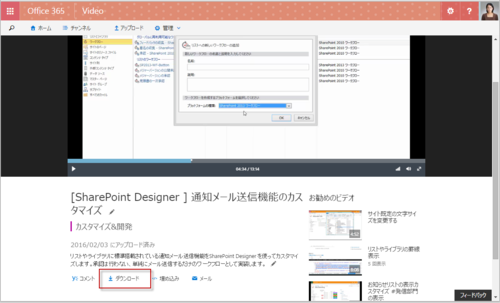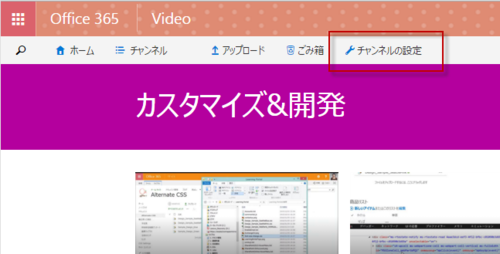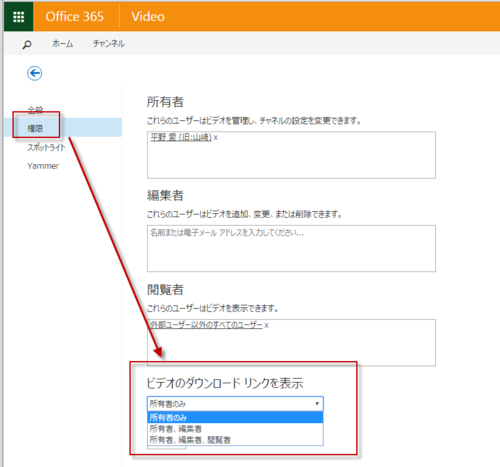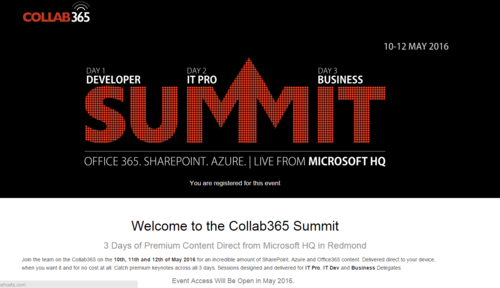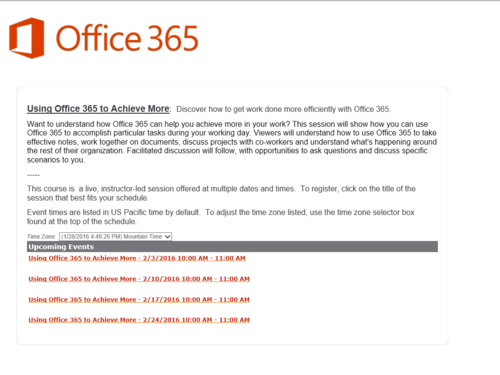Office 365 の Enterprise バージョンを使う強みの一つが Office 365 Video ポータルです。弊社の「オフィスアイ ラーニング ポータル」 サービスでも、手順説明やその他解説などに活用しています。
さて、このOffice 365 Video ポータルにダウンロード機能が追加されました(こちらは先行アップデートを受け入れるよう構成しているため、これから展開されるところもあると思います)。ビデオの再生ページに下図のようにダウンロード リンクが表示されるようになります。
ただし、ダウンロード機能は全ユーザーが利用できるわけではなく、チャネルの管理者がダウンロード可能なユーザーを制御します。既定ではチャネルの管理者に対してのみダウンロード リンクが表示されるようになっています。設定を変えれば、チャネルの編集者や閲覧者にもリンク表示できるようになります。
ダウンロード リンクの表示先を変えるには、チャネル管理者となっているアカウントでOffice 365 Video ポータルにサインインし、目的のチャネル > [チャネルの設定] > [権限]の順にクリックします。
ちなみに、Office 365 Video 相当の機能は、次期バージョンであるオンプレミス版の SharePoint Server 2016でも搭載されません。これを利用するには Office 365 の利用契約が別途必要になり、ハイブリッド構成にする必うがあります。